Voxpix – röstträning
Voxpix är en app för att träna att använda sin röst. Locka fram giraffer, bilar, och päron. Säg “baaa” eller “miii” och en ko eller apa landar i ett grönt landskap. Använd rösten och få saker att flyga in. I Voxpix styr man det som sker på skärmen med rösten istället för med fingrarna.

Appen innehåller en mikrofon som hör ljud. Barnet ljudar för att få saker att flyga in i Voxpix. Kopplingen mellan orsak och verkan kan motivera barnet att ljuda. Det är upp till dig som pedagog eller förälder att välja vilka ljud ni vill träna: riktiga ord, nonsensord eller språkljud. Kanske kan barnet leka fritt med vilka ljud som helst?
Voxpix är utvecklad för barn med hörselimplantat, barn med tal- och språksvårigheter och barn som behöver öva sin röst. Men alla barn som vill leka med rösten kan ha kul med Voxpix.
Voxpix är gjord för iPad eller Android-plattor.
För vem passar appen
- Barn med hörselimplantat
- Barn med tal- och språksvårigheter
- Logopeder, pedagoger och specialpedagoger som vill ha ett hjälpmedel i sitt arbete
- Föräldrar som vill öva tillsammans med sina barn
Så övar du
Titta gärna först på instruktionsfilmen för att få en överblick. Du får lära dig om de viktigaste funktionerna. Filmen tar cirka fyra minuter.
För bästa effekt lägg enheten på ett bord. Sitt gärna i en tyst miljö.
Första gången du använder appen får du en lila startsida där du får välja svårighetsgrad och därefter får du se en demofilm inne i appen.
Välj svårighetsgrad: med bebis-paddan är det lättare och få saker att ljuda in, med sumo-paddan får du hålla på längre och ljuda in många föremål.
Tryck sedan på den oranga spela-knappen, då startar demo-filmen. Det här sker bara första gången du använder appen. För att se demofilmen igen, gå in hjälpen, via dörren och frågetecknet. För att byta svårighetsgrad tryck på dörren och på en av paddorna.

Så här går själva träningen till
Tryck på micken
Tryck på bilden av mikrofonen i högra hörnet för att sätta på micken, då lyser den grön. Tänk på var enhetens riktiga mick sitter så att du inte håller handen för den.

Ljuda något
Ljuda något, t ex ”miii” eller ”baaa” och då flyger en sak in på skärmen. Förbered gärna och tänk ut i förväg vad ni vill träna på: riktiga ord, nonsensord eller språkljud. Om ”p” inte funkar, prova att säga ”paaa”.
Upprepa proceduren
Fortsätt sedan att trycka på micken varje gång ni vill ljuda och se en sak fara in. Om du vill instruera barnet när micken är på kan du stänga av den tillfälligt genom att trycka på bilden av micken.
Lek som belöning

Övningen är klar när lammet kommer in och firar. Då kan ni antingen leka med föremålen, dra och släpp med fingret eller sätta igång nästa övning genom att trycka på spela-knappen uppe i vänstra hörnet.

Blev du avbruten eller vill börja om innan övningen blev klar? Kanske någon råkar hosta eller säga något utanför övningen som gör att ett föremål flyger in. Tryck på refresh-knappen för att få göra om samma övning.

Dörren i navigationslisten till vänster leder till fler övningar och nivåer, samt inställningar och hjälpen.
Svårighetsnivåer

Tryck på paddorna (bakom dörren) för att växla mellan lätta och svåra övningar. Den lätta med bebis-paddan innehåller färre övningar och antal saker per övning medan den svåra med sumo-paddan innehåller fler.
Inställningar

Kugghjulet (bakom dörren) leder till inställningar för mikrofonen. Inställningssidan har föräldralås, tryck 2 sekunder på kugghjulet för att öppna.
På inställningssidan kan du anpassa mikrofonen för röst och rum. Med hjälp av ett test kan ni ändra inställningen för ljudkänslighet, dvs ett värde i decibel. Till sist kan ni också testa att rösten funkar för den nya inställningen. Ni kan också testa er röststyrka för skojs skull. Hur många decibel kan ni få till?
Hjälpen

Frågetecknet (bakom dörren) leder till hjälpen. Hjälpsidorna har föräldralås, tryck 2 sekunder på frågetecknet för att öppna.
På hjälpsidorna finns instruktioner och en demofilm.
Värdefulla tips
Voxpix är till för att träna rösten. Barnet ljudar för att få saker att flyga in i Voxpix. Kopplingen mellan orsak och verkan kan motivera barnet att ljuda. Det är upp till dig som pedagog eller förälder att välja vilka ljud ni vill träna: riktiga ord, nonsensord eller språkljud. Kanske kan barnet leka fritt med vilka ljud som helst.
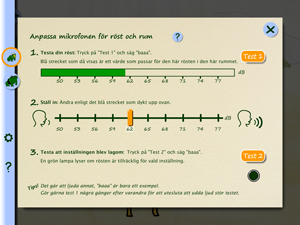
Så tyst miljö som möjligt
Voxpix reagerar på ljud. Du trycker på en mikrofon för att sätta igång en ljuddetektor. Ibland detekteras ovälkomna ljud, t ex en tv i bakgrunden. Därför är det bra att sitta i en så tyst miljö som möjligt. När ni är redo att ljuda kan ni börja med att vara lite tysta, sen trycker du på micken och barnet får säga det avsiktliga ljudet.
Bullrig miljö, svag röst – ändra på inställningssidan
Om ni sitter i en tyst miljö behöver du förmodligen inte ändra i inställningarna. Men om ni sitter i en bullrig miljö kan mikrofonen inte skilja på avsiktligt ljudande och bakgrundsljud.
Då kan det hjälpa att ställa in ett högt värde, t ex 77 dB. Det innebär också att den som ljudar måste ta i med en starkare röst. Om ett barn har svag röst kan ett lågt värde funka bättre, t ex 56 dB, då ställs högre krav på att det är tyst i omgivningen. Tryck på kugghjulet för att komma till inställningssidan.
Kontrollera situationen med hjälp av micken
Du slår på mikrofonen varje gång ni vill ljuda. Om du vill säga ljudet först för att låta barnet härma dig kan du säga ljudet innan du trycker på micken. På så sätt detekteras barnets ljud och inte ditt. Voxpix lagrar inte några ljudfiler på enheten.
Voxpix hör ljud men tolkar inte tal
Det är viktigt att veta att Voxpix inte tolkar tal och ”hör” alltså inte om du säger beee eller mamama och märker skillnaden. Det finns inget samband mellan vad som ”ska” sägas och vilka föremål som flyger in i bilden. Du kan själv välja vad du vill att barnet ska träna på.
Varför funkar inte “p”
För att mikrofonen ska funka och fånga mänskligt ljudande men inte bakgrundsljud filtreras ljudupptagningen en aning. Korta ljud som enstaka konsonanter detekteras därför inte. Långa vokaler funkar bättre. Prova er fram och testa appen tillsammans innan ni börjar öva mer metodiskt. Vissa ljud kommer att funka jättebra och andra mindre bra, använd Voxpix för de ljud som funkar bäst.
Voxpix är barnsäker (Privacy policy)
Appen Voxpix har ingen reklam och inga i-app-köp. Det finns föräldralås till inställningarna och hjälptexten. Länkar till webben har föräldralås.
Voxpix:
- Lagrar inga ljudfiler i appen
- Överför ingen data om användaren
- Kräver inte att användaren delar personlig information
- Frågar inte efter födelsedata
- Samlar inte in och överför inte personlig information
Enheter och språk
För pekplattor
Voxpix är gjord för pek- eller lärplattor, så kallade ”tablets”. Har du en iOS-enhet är det en iPad och har du en Androidplatta fungerar appen på enheter med större skärm än vad de flesta smarta telefoner har. Det vill säga skärmar större än 640dp x 480dp (4 x 3 tum, 10,16 x 7,62 cm).
Voxpix på olika språk
Voxpix finns på svenska och engelska. Byt språk genom att ändra inställningarna för enheten.
Frågor och mer info
Vanliga frågor?
Varför funkar inte mikrofonen?
För att appen ska fungera fullt ut behöver appen tillgång till enhetens mikrofon. Om man råkar trycka nej till mikrofonen första gången man öppnar programmet så är mikrofonen inte aktiverad.
- På en iPad: Gå in i Inställningar/Integritetsskydd/Mikrofon och ändra så att att mikrofonen är aktiverad för Voxpix.
- På en Androidplatta: Gå in i Inställningar/Appar/Voxpix/Behörigheter och ändra så att Mikrofon är påslagen. Om mikrofonen inte fungerar efter ändrad inställning, prova att stänga appen helt och öppna den igen.
Behöver du mer hjälp?
Om du har några frågor om Voxpix, tveka inte att kontakta Milingo.
Sagt om Voxpix
”Jag använder denna app på förskolan och det har blivit barnens favoritapp, just att det blir ett moment efter den korta träningen med lek, fantasi och berättande. Tänk vidare i appen när ni har tränat och lek och ha roligt ihop.” Monica Niemi, Ipad som ett pedagogiskt verktyg i förskolan
Länkar till apparna
*Lingopaketet innehåller Fonemixo Pro, Teckenskatten och Voxpix.




